Smart Account-Lizenzierung und Token
Ziel
In diesem Dokument wird erläutert, wie Sie ein Smart Account erstellen, ein Token erhalten, den Router der Serie RV340 registrieren und eine Security-Lizenz hinzufügen.
Zum Zeitpunkt der Veröffentlichung ist die einzige Cisco Business-Lizenz, die einen Smart Account benötigt, die Security-Lizenz. Diese Lizenz verwendet Intrusion Protection System (IPS) und Antivirus für die Web- und Anwendungsfilterung.
Klicken Sie auf , wenn Sie Cisco Umbrella für Ihre Netzwerksicherheit verwenden möchten.
Klicken Sie, wenn Sie Informationen zur AnyConnect-Lizenzierung für Ihr VPN benötigen.
Inhaltsverzeichnis
- Smart License Account erstellen
- Kauf von Smart Licenses
- Was ist, wenn ich die Lizenz erworben habe, sie aber nicht in meinem Konto aufgeführt ist?
- Screenshots
- Token generieren
Einführung
Cisco Smart Software Licensing ist eine neue Denkweise für Lizenzierung. Sie vereinfacht die Lizenzierung im gesamten Unternehmen und vereinfacht den Erwerb, die Bereitstellung, die Nachverfolgung und die Verlängerung von Cisco Software. Sie bietet Transparenz hinsichtlich des Lizenzbesitzes und der Nutzung über eine einzige, einfache Benutzeroberfläche.
Das Erstellen eines Smart License Accounts ist erforderlich, um die Berechtigung für Sie, den Benutzer, zur Vertretung Ihres Unternehmens in Bezug auf die Lizenzverwaltung festzulegen. Mit anderen Worten: Cisco muss sicherstellen, dass die Person, die die Lizenzen verwaltet, die entsprechende Person ist. Dies gilt in der Regel für die für das Netzwerk verantwortliche Person. Cisco Partner dürfen die Erstellung von Konten nicht im Namen von Kunden genehmigen.
Die Erstellung eines neuen Smart Accounts ist eine einmalige Veranstaltung, und die anschließende Verwaltung von Benutzern ist eine Funktion, die über das Tool bereitgestellt wird.
Bevor wir eintauchen
Wenn bei der Konfiguration Ihres Smart License-Kontos Probleme auftreten, lesen Sie bitte die nachfolgenden Support-Dokumente und Kontaktinformationen. Das Cisco Support-Team bietet Support, damit Sie Ihr Smart Account so effizient wie möglich einrichten können.
- Häufig gestellte Fragen zu Smart Licensing und Smart Accounts für Partner, Distributoren und Kunden
- Smart Software-Lizenzierung - Übersicht
- Best Practice - Smart Accounts, Virtual Accounts und Lizenz-Tagging
- Cisco Small Business Support Community
- Häufig gestellte Fragen zu Routern der Serie RV34x
- Support Case Manager (zum Einreichen eines Falls)
- Telefonnummer für Support in den USA/Kanada: 1-866-606-1866 oder Small Business TAC-Kontakte
Smart License Account erstellen
Wenn Sie vor kurzem Ihr Cisco.com-Konto erstellt oder besucht haben, wird eine Nachricht angezeigt, in der Sie Ihr eigenes Smart License-Konto erstellen. Falls nicht, können Sie hier klicken, um zur Seite Smart License Account Creation (Smart-Lizenzkontoerstellung) zu gelangen. Sie müssen sich möglicherweise anmelden.
Klicken Sie hier, um weitere Informationen zu den Schritten für die Anforderung Ihres Smart Accounts zu erhalten.
Notieren Sie sich Ihren Kontonamen und andere Registrierungsdetails, wenn Sie Ihr Konto erstellen.
Quick Tipp: Wenn Sie eine Domäne eingeben müssen und keine haben, können Sie Ihre E-Mail-Adresse in Form von name@domain.com eingeben.

Kauf von Smart Licenses
Beim Kauf einer Smart-Lizenz für einen Router muss der Anbieter die eindeutige Lizenz-ID in Ihr Smart License-Konto verschieben. Nachfolgend finden Sie eine Tabelle der notwendigen Informationen, die beim Kauf der Pakete gestellt werden.
| Erforderliche Informationen | Suchen von Informationen |
|---|---|
| Cisco.com-Benutzer-ID | Befindet sich in Ihrem Kontoprofil, oder Sie können hier klicken. |
| Smart License Account-Name | Es empfiehlt sich, vor dem Erwerb der Lizenz Ihr Smart Account zu erstellen. Dies sollte Schritt 8 des Artikels Smart License Account Creation sein. |
| Smart License SKU | Der Produktkennzeichnungscode für das Gerät. Beispiel: RV340-K9-NA |
Was ist, wenn ich die Lizenz erworben habe, sie aber nicht in meinem Konto aufgeführt ist?
Wenn Sie eine Lizenz erworben haben, diese jedoch nicht in Ihrem virtuellen Konto aufgeführt ist, haben Sie zwei Möglichkeiten:
- Setzen Sie sich mit dem Händler in Verbindung, um ihn zu bitten, die Weiterleitung vorzunehmen.
- Kontaktieren Sie uns, und wir werden uns mit dem Händler in Verbindung setzen.
Im Idealfall müssten Sie das auch nicht tun, aber wenn Sie an dieser Kreuzung ankommen, helfen wir Ihnen gerne! Um den Prozess so schnell wie möglich zu gestalten, benötigen Sie die Anmeldeinformationen in der obigen Tabelle sowie die unten aufgeführten.
| Erforderliche Informationen | Suchen von Informationen |
|---|---|
| Lizenzrechnung | Sie erhalten diese E-Mail nach Abschluss des Erwerbs der Lizenzen. |
| Cisco Verkaufsauftragsnummer | Um dies zu erhalten, müssen Sie möglicherweise zum Händler zurückkehren. |
| Screenshot Ihrer Smart Account-Lizenzseite | Mit einem Screenshot können Sie den Inhalt Ihres Bildschirms für unser Team freigeben. Wenn Sie mit Screenshots nicht vertraut sind, können Sie die folgenden Methoden verwenden. |
Screenshots
Mit einem Screenshot können Sie ein Bild des Inhalts Ihres Bildschirms erfassen. Er bietet einen POV für Benutzer. Die erforderlichen Schritte variieren, unabhängig davon, ob Sie ein Windows- oder MAC-Betriebssystem verwenden. Mobilgeräte verfügen außerdem über integrierte Funktionen zur einfachen Erstellung von Screenshots.
Angesichts der Unterschiede in der Vorgehensweise zum Erfassen eines Screenshots finden Sie unten Links zu Ihrem Betriebssystem.
Sie müssen zum entsprechenden Bildschirm navigieren, um ihn für unser Team freizugeben.
Schritt 1: Navigieren Sie zur Seite für Ihr Smart License-Konto, und klicken Sie dann auf Smart Software-Lizenzseite > Bestand > Lizenzen.
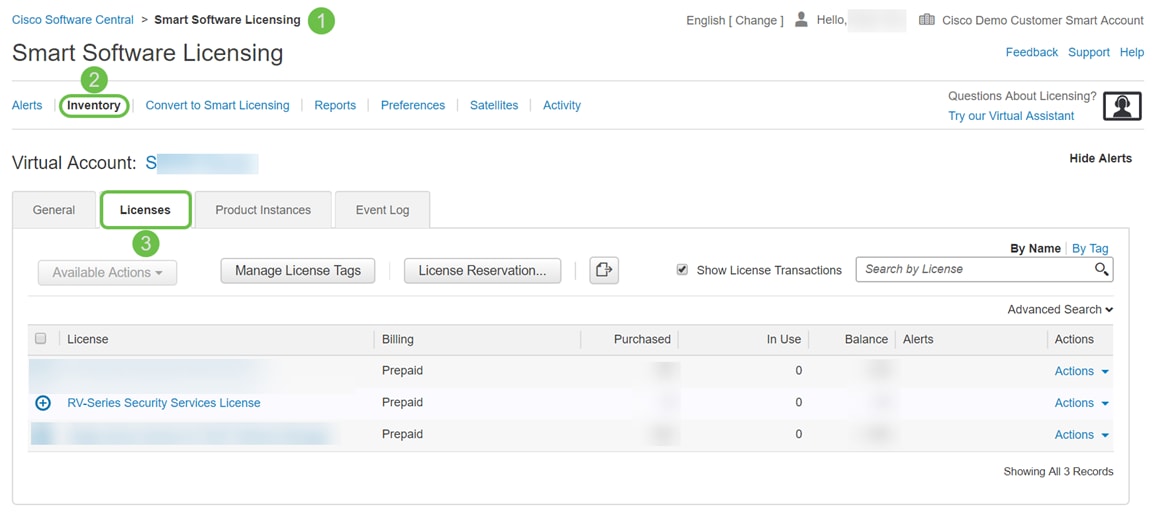
Schritt 2: Erstellen Sie einen Screenshot dieser Seite, und halten Sie sich zur Referenz.
Token generieren
Das Registrierungstoken verknüpft Ihr Routing-Gerät mit Ihrem virtuellen Konto und fungiert dabei wie ein Schlüssel zur Entsperrung der intelligenten Lizenzfunktionen Ihres Geräts.
Schritt 1: Um ein Token zu generieren, navigieren Sie zu Ihrem Smart Software License-Konto. Klicken Sie dann auf Bestand > Allgemein. Klicken Sie auf die Schaltfläche Neues Token....
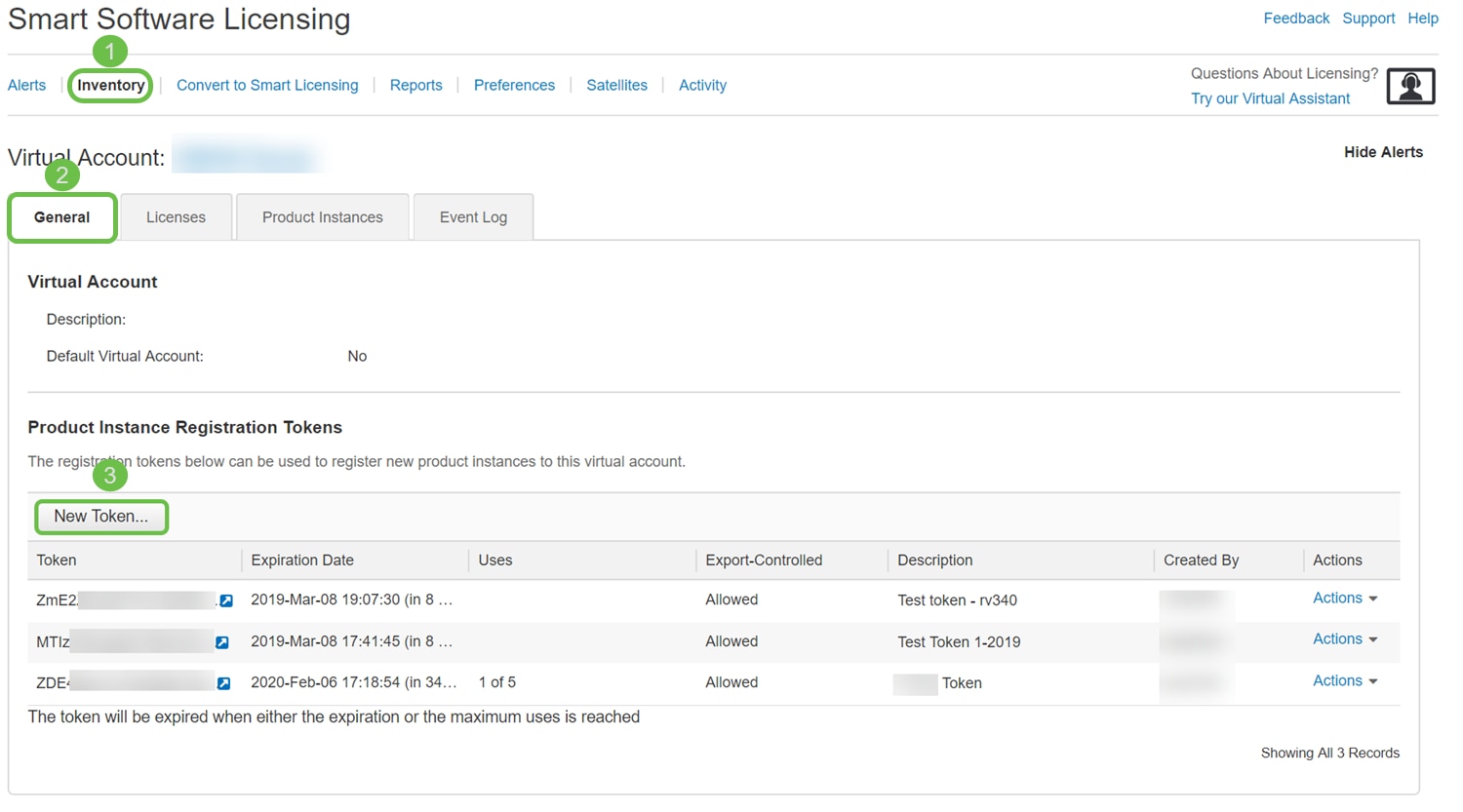
Schritt 2: Das Fenster Registrierungstoken erstellen wird geöffnet. Geben Sie eine Beschreibung, Ablaufdatum und Max ein. Anzahl der Anwendungen. Drücken Sie anschließend die Schaltfläche Create Token (Token erstellen).
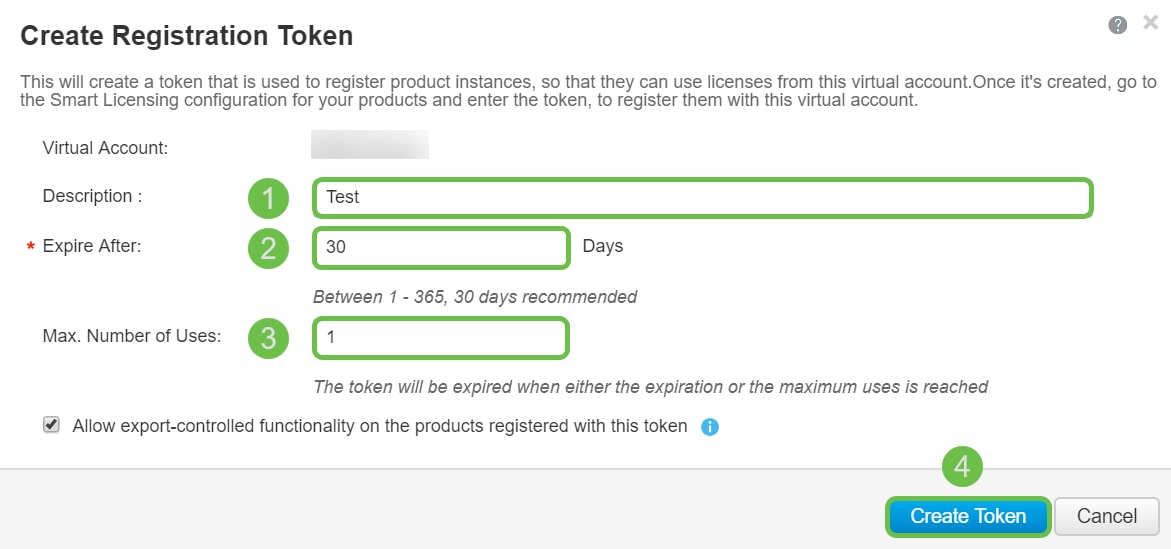
Schritt 3: Nachdem das Token generiert wurde, können Sie auf den Token-Link (blaues Feld mit einem weißen Pfeil) rechts neben dem kürzlich erstellten Token klicken.
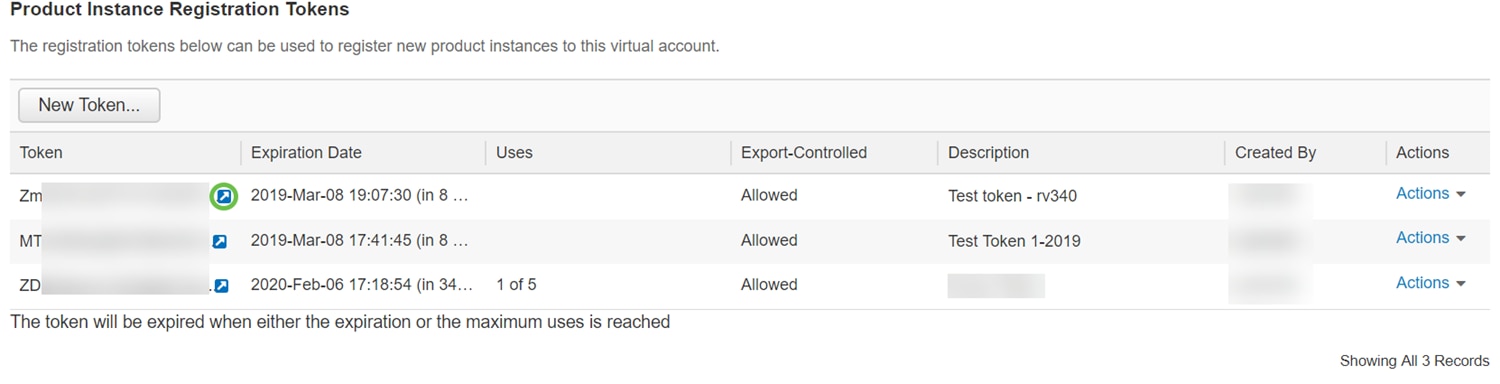
Schritt 4: Ein Token-Fenster mit dem vollständigen Token wird angezeigt, das Sie kopieren können. Markieren Sie das Token, klicken Sie mit der rechten Maustaste auf das Token, und klicken Sie auf Kopieren, oder Sie können die Strg-Taste auf der Tastatur gedrückt halten und gleichzeitig c klicken, um den Text zu kopieren.
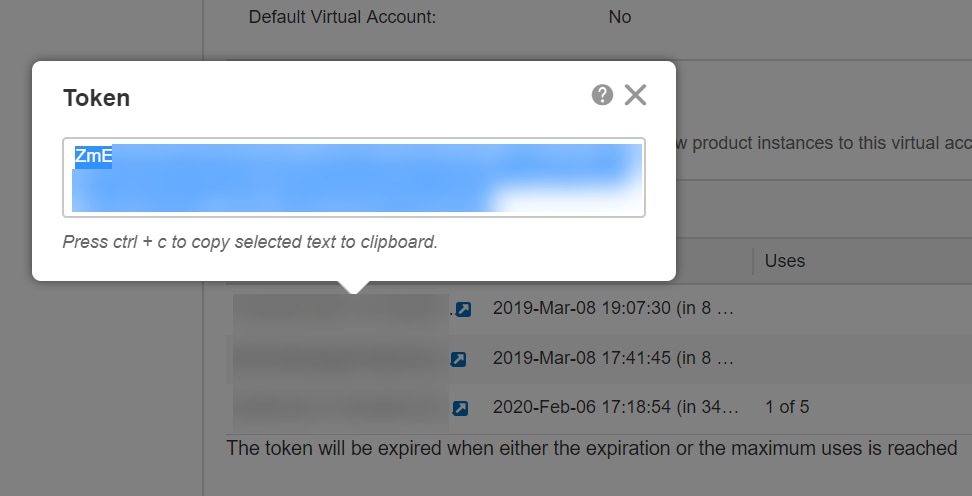
Schritt 5: Nachdem Sie Ihr Token kopiert haben, müssen Sie sich beim Gerät anmelden und den Token-Schlüssel im Menü License (Lizenz) Ihres Geräts hochladen.
Melden Sie sich auf der Webkonfigurationsseite des Routers an.
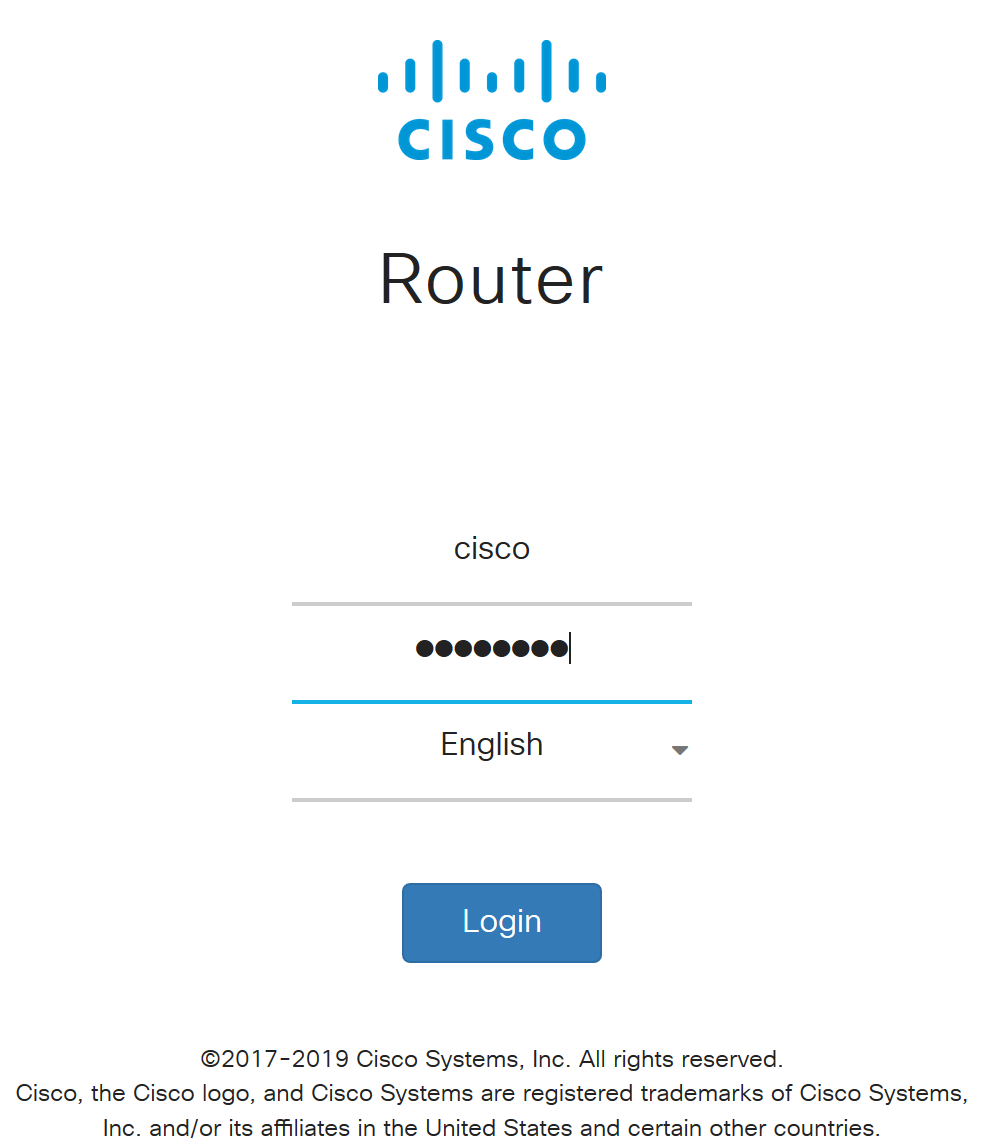
Schritt 6: Navigieren Sie zu Lizenz.
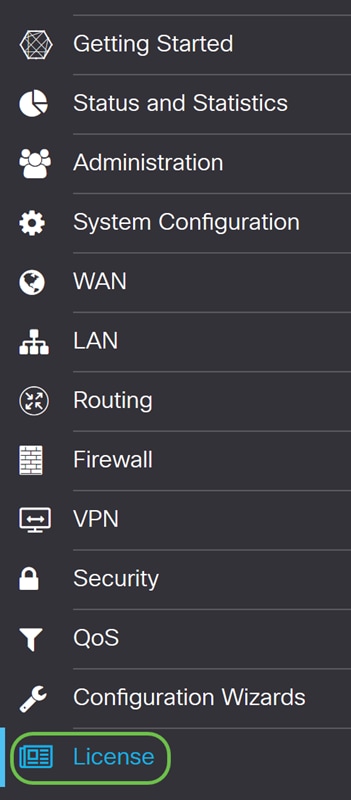
Schritt 7: Wenn Ihr Gerät nicht registriert ist, wird Ihr Lizenzautorisierungsstatus als Evaluierungsmodus angezeigt. Fügen Sie das Token (Schritt 4 dieses Abschnitts) ein, das Sie auf der Seite Smart Licensing Manager generiert haben. Klicken Sie anschließend auf Registrieren.
Der Registrierungsvorgang kann einige Zeit in Anspruch nehmen. Warten Sie bitte, bis der Vorgang abgeschlossen ist.
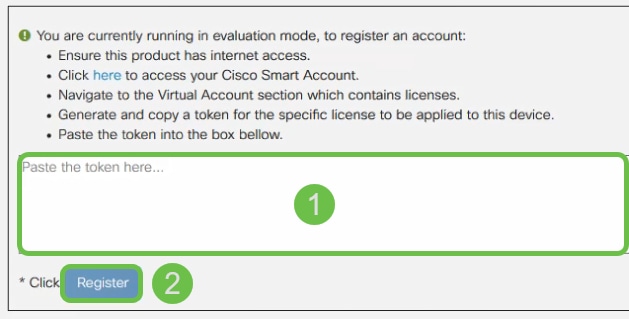
Schritt 8: Nach der Registrierung des Tokens müssen Sie die Lizenz zuweisen. Klicken Sie auf die Schaltfläche Lizenzen auswählen.
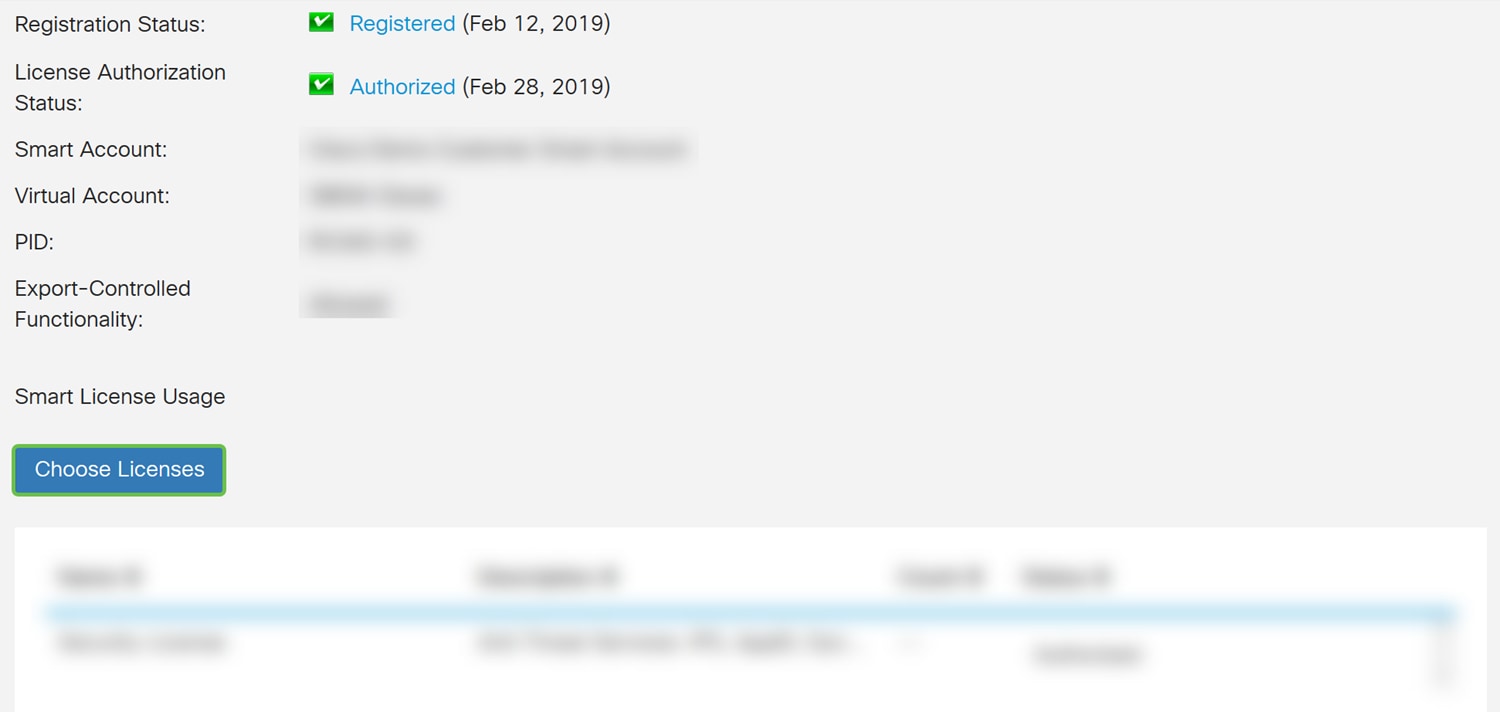
Schritt 9: Das Fenster Smart Licenses (Smart Licenses auswählen) sollte angezeigt werden. Überprüfen Sie die erworbene Lizenz. Security-Lizenz sollte ausgewählt werden. Klicken Sie auf Speichern und Autorisieren.
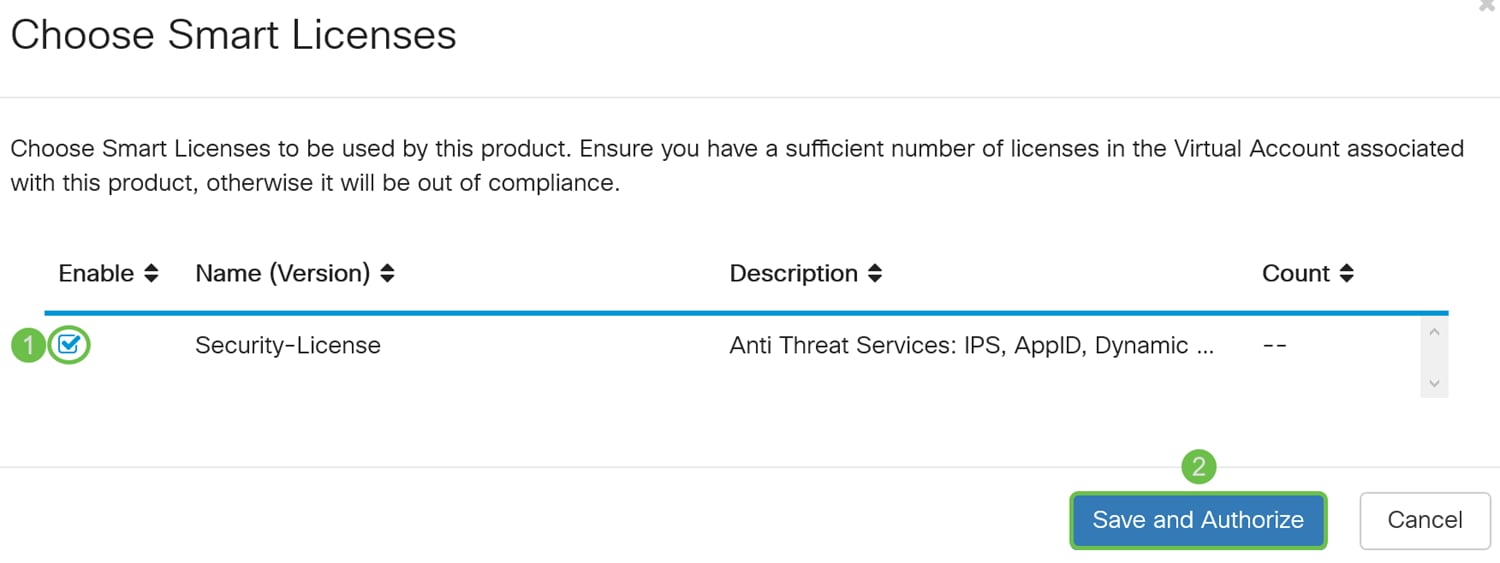
Schritt 10: Der Status Ihrer Security-Lizenz sollte jetzt autorisiert werden.

Fazit
Sie sollten nun erfolgreich ein Smart Account erstellt, ein Token für Ihr Gerät erstellt und Ihre Sicherheitslizenz autorisiert haben.
Der folgende Artikel könnte für Sie von Interesse sein: Erwerb und Einrichtung von Web Filter-Lizenzen für Router der Serie RV34x
Klicken Sie auf den Link, um dieses Video anzuzeigen: Cisco Tech Talks: Cisco Zero-Touch-Bereitstellung mit Smart Accounts
 Feedback
Feedback